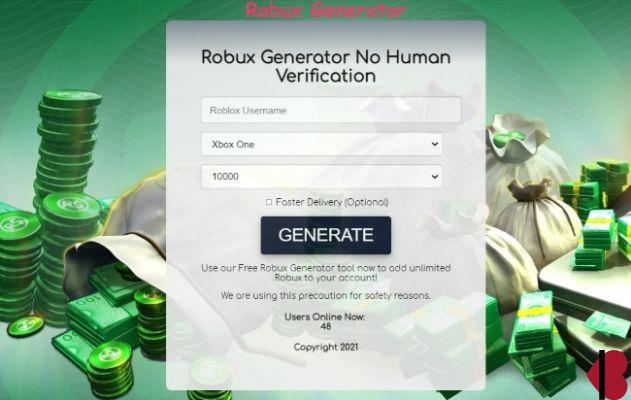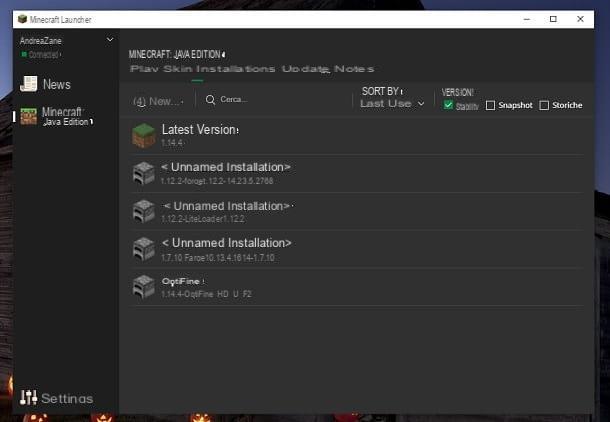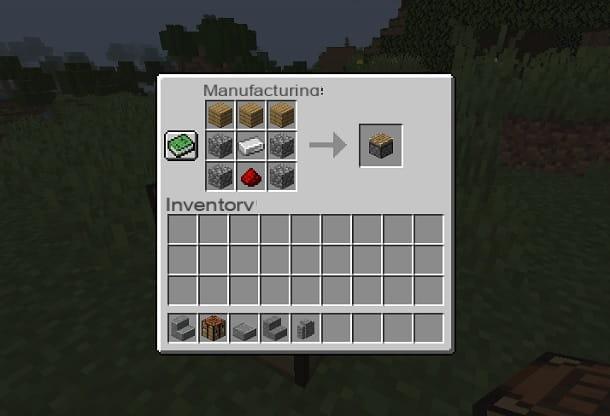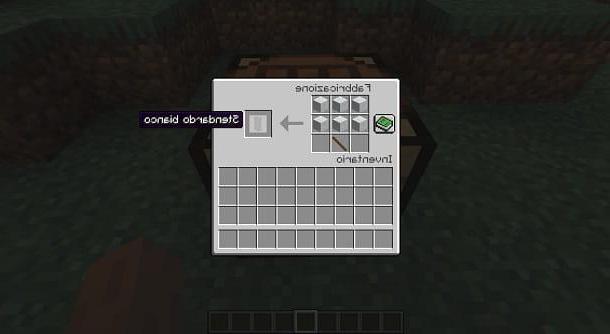Crea un servidor de Minecraft en tu PC
Si quieres entender cómo hacer un servidor de Minecraft y usar una PC, lo primero que debes hacer es conectarte al sitio web del famoso juego y descargar el programa gratuito en tu computadora gracias al cual puedes crear servidores de Minecraft personalizados. Para hacer esto, haga clic aquí y una vez que haya visto la página web principal del sitio web del juego, presione el elemento minecraft_server.1.8.7.exe.
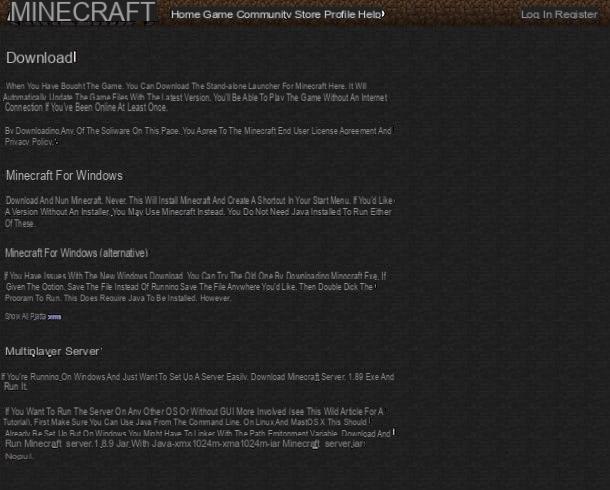
Cuando se complete la descarga, mueva el que acaba de descargar a una nueva carpeta en la que desea guardar los archivos del servidor de Minecraft para crear. Luego haga doble clic en el archivo descargado para iniciarlo. Entonces presione Correr y espera unos instantes a que aparezcan una serie de archivos y directorios en la carpeta donde copiaste el archivo descargado, que contendrá los datos de tu servidor.
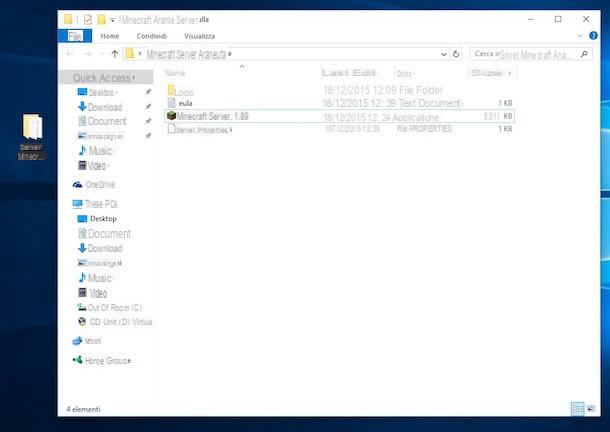
Después de estas operaciones no puedo evitar decirte: logros, acabas de completar el primer paso fundamental para hacer un servidor de Minecraft en Windows.
Ahora que tienes a tu disposición la carpeta con todos los archivos de tu servidor personal en su interior, también tienes la posibilidad de cambiar su configuración. Para cambiar la configuración del servidor, abra el archivo server.properties con el Block de notas Windows. Para hacer esto, busque el archivo server.properties en la carpeta, haga doble clic en él, verifique el elemento Seleccione el programa de una lista de programas instalados y luego presione OK. Luego seleccione Block de notas y luego haga clic en el botón OK.
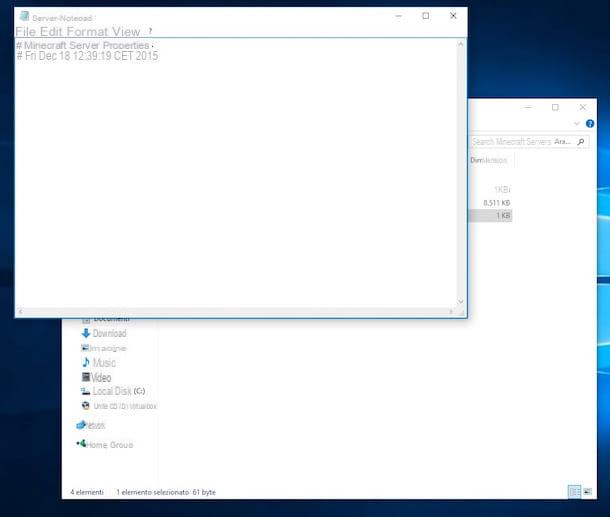
Ahora proceda yendo a cambiar los valores de las opciones que encuentre preestablecidas en el documento. Dependiendo de cuáles sean sus necesidades y preferencias, puede cambiar el nombre del nivel, la presencia de una lista blanca, la capacidad de permitir que los usuarios no premium jueguen y mucho más.
Si tiene un mundo listo para usar que desea usar en su servidor de Minecraft, elimine la carpeta mundo y reemplácelo con el del mundo que desea usar.
Para aplicar los cambios, cierre minecraft_server.exe y luego reinícielo.
Ahora que finalmente ha logrado crear servidores de Minecraft para poder usarlo para jugar, necesita alojarlo. Para alojar un servidor de Minecraft tienes que usar LogMeIn Hamchi, una aplicación de pago también disponible en versión gratuita que te permite crear servidores que pueden ser utilizados por un total de cinco usuarios al mismo tiempo.
Luego, conéctese al sitio web de LogMeIn Hamachi haciendo clic aquí y luego coloque la marca de verificación junto al elemento El software y el servicio de LogMeIn están sujetos a las normativas de exportación de EE. UU. [...] que se encuentra en la parte inferior de la página y luego haga clic en el botón verde Descargar ahora para descargar el programa a su computadora.
Cuando se complete la descarga, haga doble clic en el archivo que acaba de descargar y, en la ventana que se abre, primero haga clic en Correr y luego Siguiente página, De adelante, De acepto, De Instalary luego final para completar el proceso de instalación e iniciar LogMeIn Hamachi.
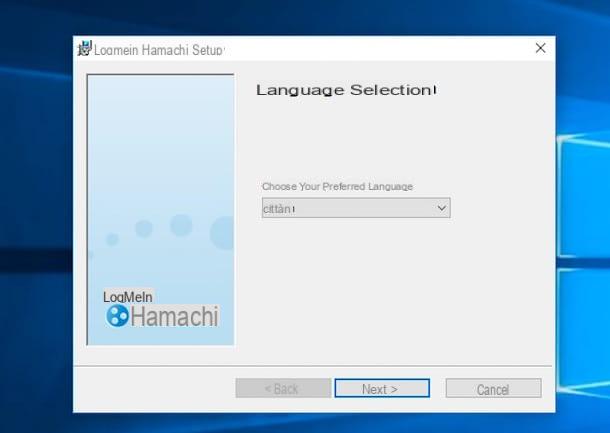
En la ventana de LogMeIn Hamachi que se le muestra en este punto, haga clic en el botón de encendido ubicado en la parte superior izquierda para activar LogMeIn Hamachi y luego seleccione el elemento red y luego haga clic en Crear nueva red desde el menú de la aplicación para comenzar a crear un nuevo servidor. En la ventana que se abre, escriba ID Rete e Contraseña que se utilizará para acceder a este último y luego presiona el botón Crea para completar el procedimiento.
Ahora que ha logrado crear servidores de Minecraft en Windows y ahora que también lo ha alojado, finalmente puede usar su creación para jugar con sus amigos. Pero tenga en cuenta que para hacer esto, sus amigos deberán descargar e instalar LogMeIn Hamachi en su computadora. Posteriormente, desde el menú del programa primero deben seleccionar el elemento red y luego eso Únase a la red existente. Finalmente, deberán ingresar el nombre de usuario y la contraseña de su red y tendrán que esperar a que el programa se conecte a ella.
Una vez establecida la conexión, tus amigos tendrán que iniciar Minecraft, haz clic en el botón Multijugador, elige la opción Acceso directo e ingrese la dirección de su servidor en el campo correspondiente. Para copiar la dirección del servidor, simplemente haga clic derecho en su nombre en Hamchi y seleccione el elemento Copiar dirección IPv4 en el menú que se muestra.
Tarifa un servidor Minecraft su Mac
Si tienes una Mac y quieres saber cómo hacer un servidor de Minecraft, lo primero que debes hacer es hacer clic aquí para poder conectarte inmediatamente al sitio web del juego. Luego presiona la voz minecraft_server.1.8.7.jar para descargar en tu Mac el programa gratuito gracias al cual puedes crear servidores Minecraft personalizados.
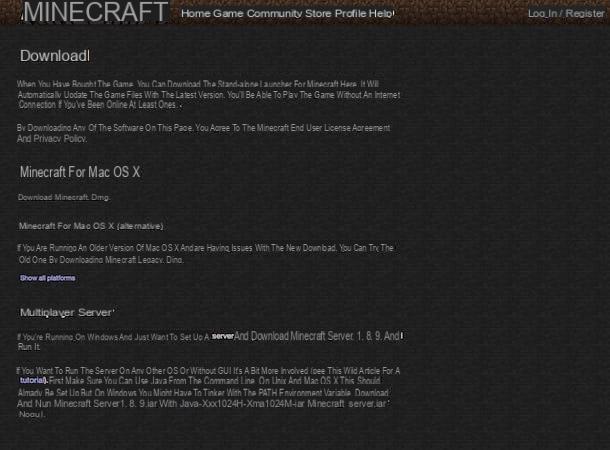
Una vez que se complete la descarga, tome el archivo que acaba de descargar y muévalo a una carpeta donde desea guardar los archivos del servidor de Minecraft para crear. Una vez hecho esto, haga clic en el archivo con el botón derecho del mouse, elija el elemento Abri en el menú mostrado y luego presiona Abri.
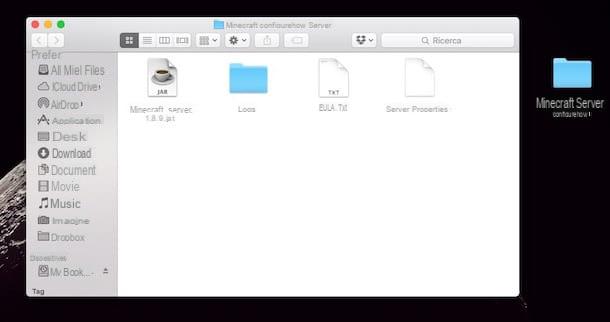
Ahora haga clic en el icono TextEdit presente en el muelle (también puede acceder a él desde el aplicaciones también de Launchpad) y luego presiona el botón Nuevo documento para crear un nuevo documento de texto.
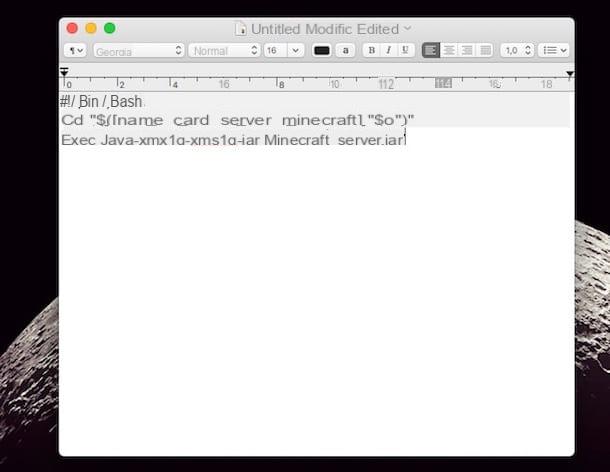
Luego haga clic en el elemento Formato adjunto a la barra de menú TextEdit y seleccione el elemento Convertir a formato de solo texto. Luego copie y pegue el código que ve a continuación en el archivo de texto.
#! / Bin / bash
cd "$ ([name_your_minecraft_server_folder]" $ 0 ")"
exec java -Xmx1G -Xms1G -jar servidor_de_minecraft.jar
Finalmente haga clic en el elemento Archivo adjunto a la barra de menú, elija el elemento Salvar ..., asigna el nombre start.command al archivo ep oi pigia su Ahorrar.
Ahora empezar Terminal. Si no sabe cómo hacerlo, simplemente presione la lupa ubicada en la parte superior derecha de la barra de menú de OS X, escriba terminal en el campo de búsqueda que aparece y haga doble clic en el primer resultado, el que se muestra como El mejor.
Una vez que se haya iniciado Terminal, escriba el comando que ve a continuación en su ventana, teniendo cuidado de agregar un espacio después del carácter x.
chmod a + x
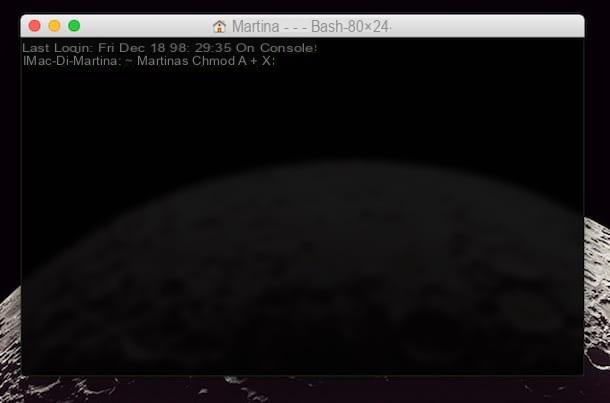
Ahora haga clic en el archivo start.command y arrástrelo a la ventana de Terminal y luego presione la tecla Envío presente en el teclado de su Mac para guardar los cambios realizados en el archivo.
Después de estas operaciones no puedo evitar decirte: logros, acabas de completar el primer paso fundamental para hacer un servidor de Minecraft en Mac.
Sin embargo, para usar el servidor para jugar tienes que dar otro paso, tienes que alojarlo. Para alojar un servidor de Minecraft necesitas usar la aplicación LogMeIn Hamchi. Luego, conéctese al sitio web de LogMeIn Hamachi haciendo clic aquí, coloque la marca de verificación junto al elemento El software y el servicio de LogMeIn están sujetos a las normativas de exportación de EE. UU. [...] que se encuentra en la parte inferior de la página y luego haga clic en el botón verde Descargar ahora para descargar el programa a su computadora.
Cuando se complete la descarga, haga clic en el archivo que acaba de descargar y, en la ventana que se abre, agregue la casilla de verificación junto al elemento He leído y acepto los términos del Acuerdo de licencia. y luego haga clic en el botón Instalar para iniciar el procedimiento de instalación e iniciar LogMeIn Hamachi.
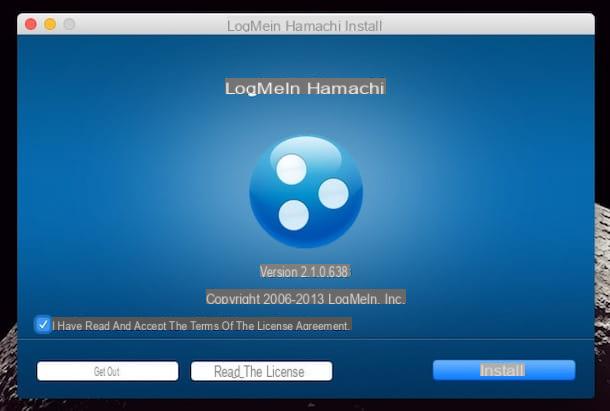
Una vez que se complete la instalación del programa, inícielo y luego haga clic en el botón de encendido ubicado en la parte superior izquierda para activar LogMeIn Hamachi. Luego seleccione el artículo red y luego haga clic en Crear nueva red desde el menú de la aplicación para comenzar a crear un nuevo servidor. En la ventana que se abre, escriba ID Rete e Contraseña que se utilizará para acceder a este último y luego presiona el botón Crea para completar el procedimiento.
Una vez que haya creado el servidor de Minecraft, finalmente puede usarlo para jugar con sus amigos. Pero tenga en cuenta que para hacer esto, sus amigos deberán descargar e instalar LogMeIn Hamachi en su computadora. Posteriormente, desde el menú del programa primero deben seleccionar el elemento red y luego eso Únase a la red existente. Finalmente, deberán ingresar el nombre de usuario y la contraseña de su red y tendrán que esperar a que el programa se conecte a ella.
Una vez establecida la conexión, tus amigos tendrán que iniciar Minecraft, haz clic en el botón Multijugador, elige la opción Acceso directo e ingrese la dirección de su servidor en el campo correspondiente. Para copiar la dirección del servidor, simplemente haga clic derecho en su nombre en Hamchi y seleccione el elemento Copiar dirección IPv4 en el menú que se muestra.
Cómo hacer un servidor de Minecraft